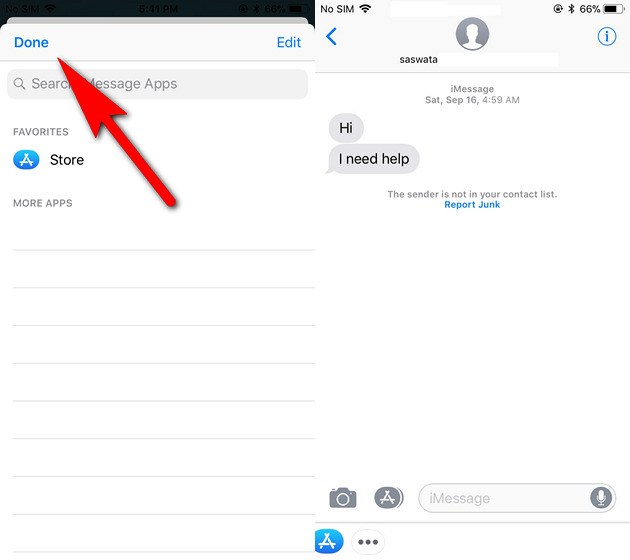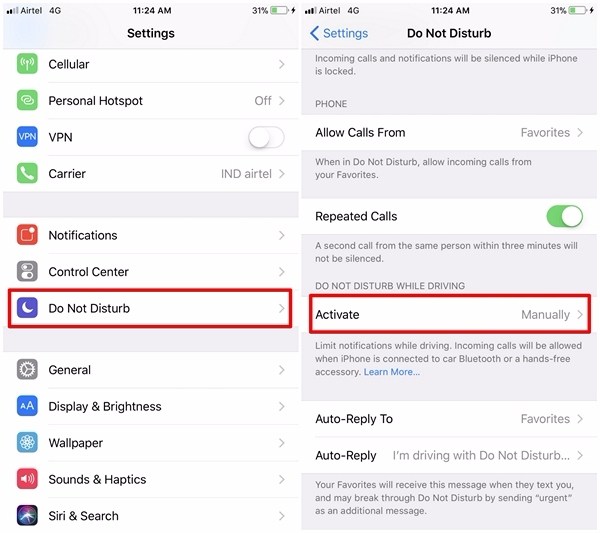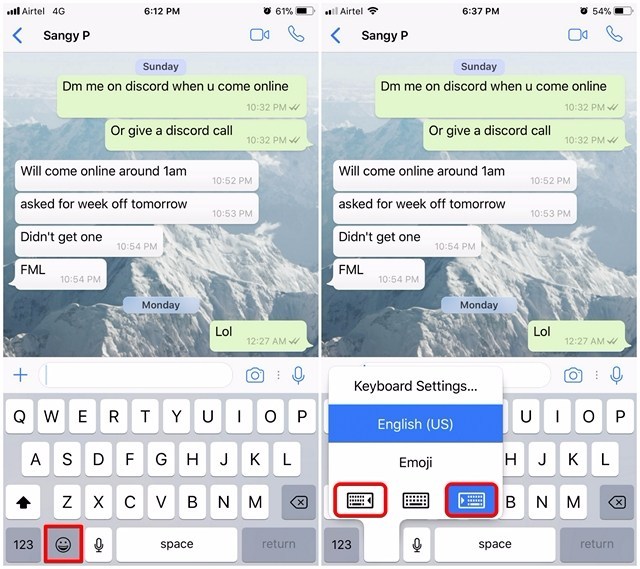Podczas gdy iOS 11 przyniósł mnóstwo nowych funkcji, niektóre z nich okazały się mniej popularne niż inne.
Ukryj ikony aplikacji u dołu iMessage na iOS 11
- Najpierw otwórz iMessage i wybierz rozmowę.
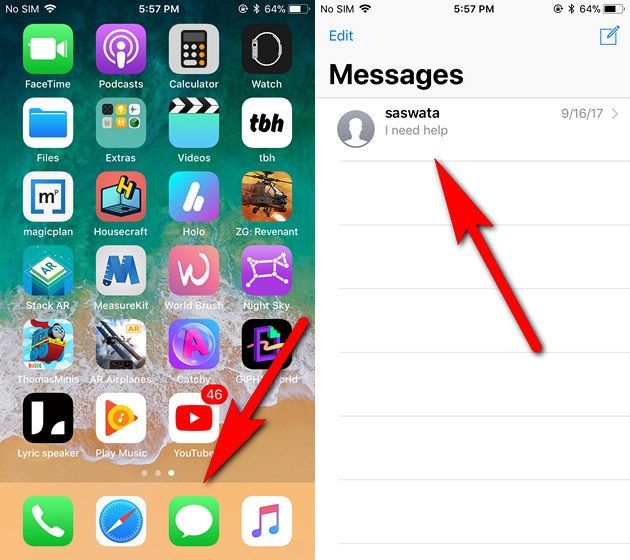
- Tutaj zobaczysz całą masę ikon u dołu ekranu.
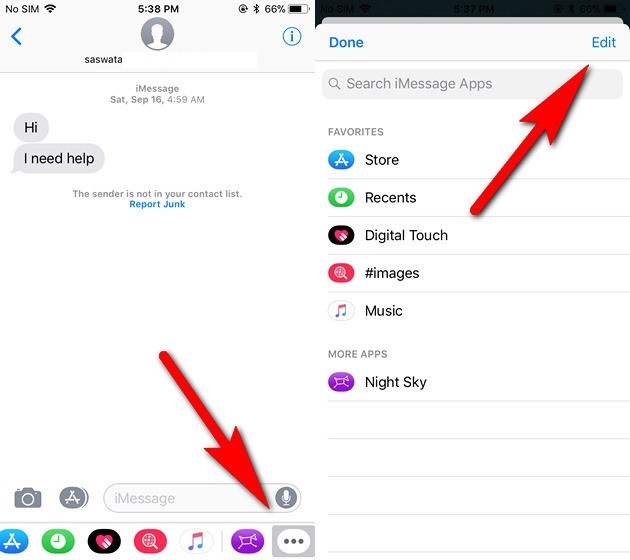
- Jak widać, wiele aplikacji znajduje się domyślnie w kategorii „Ulubione”, a wszystkie te ikony aplikacji pojawiają się na ekranie iMessage.
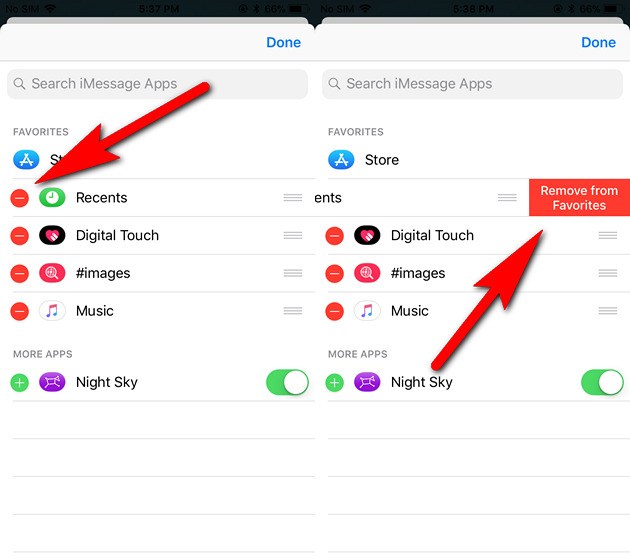
- Teraz dotknij przełączników obok każdej z tych aplikacji, aby się upewnić, że są wyłączone (szare).
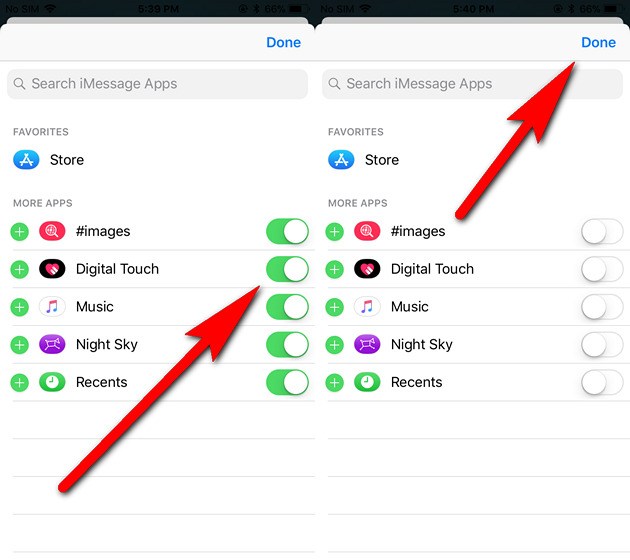
- Wreszcie, dotknij „Gotów” ponownie na następnym ekranie, a jak widać, pozbyłeś się wszystkich dodatkowych ikon na pasku poniżej.

Uwaga: ta metoda nie pozbędzie się ikony App Store ani nie pozbędzie się paska, ale ogólnie będzie wyglądać znacznie czystiej na ekranie iMessage.
Ukryj niechciane ikony aplikacji w iMessage na iOS 11
iMessage to jedna z najpopularniejszych aplikacji do obsługi wiadomości, a większość użytkowników iPhone’a przysięga na to.